当前位置:首页 > 帮助中心 > 大白菜U盘工具V6.0重装win8系统教程
大白菜U盘工具V6.0重装win8系统教程
日期:2018-12-10 | 时间:17:44
U盘重装系统是当下最流行的方式,无论是装机人员还是个人装机,基本上使用的大都是U盘重装。但对于很多人来说只知光盘重装不知U盘重装,那么接下来,本文以重装win8系统为例,给大家分享大白菜U盘工具V6.0重装win8系统教程。
如何重装win8系统?
准备工作:
1、使用大白菜一键装机,制作一个大白菜U盘启动盘
2、将下载好的win8系统镜像拷至U盘启动盘或除C盘以外的分区中
3、查询电脑机型的U盘启动快捷键
重装win8系统的步骤:
1、插入U盘启动盘,重启电脑,在开机画面出来的时候按下U盘启动快捷键进入优先启动项设置界面,利用上下方向键“↑↓”选择到u盘(通常带有“USB”字样),回车将其设置为开机首选
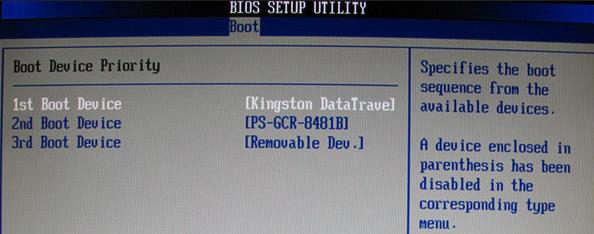
2、进入大白菜主菜单后选择“启动Win10 X64 PE(2G以上内存)”,回车进入PE系统
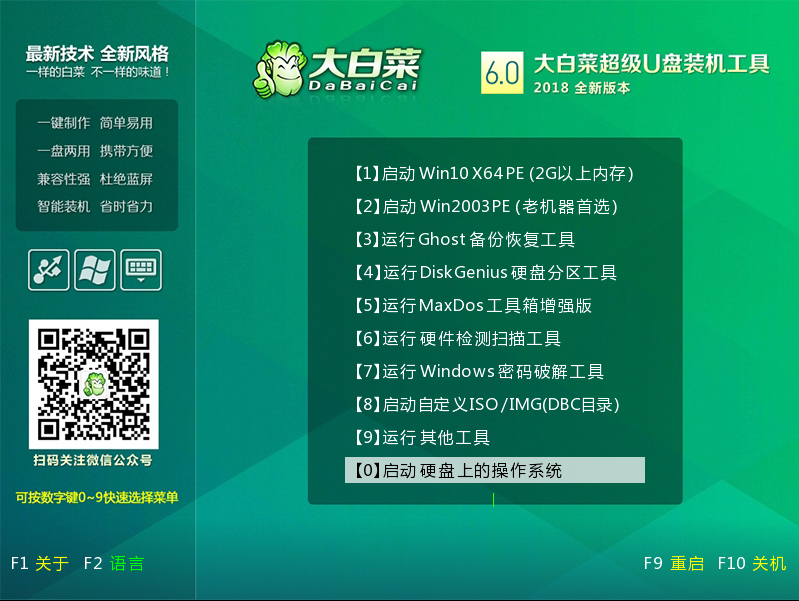
3、打开大白菜一键装机,浏览选择准备好的win8镜像文件,选择C盘为安装路径,最后点击“执行”;如若没有下载好镜像,用户可在联网状态下选择在线系统下载安装
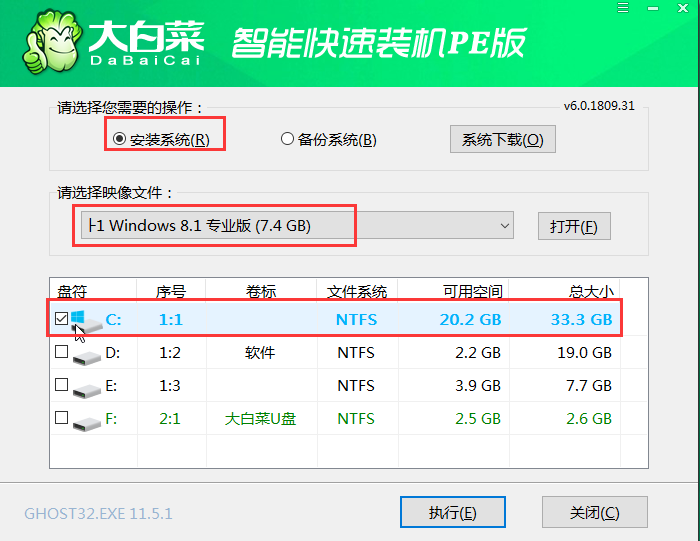
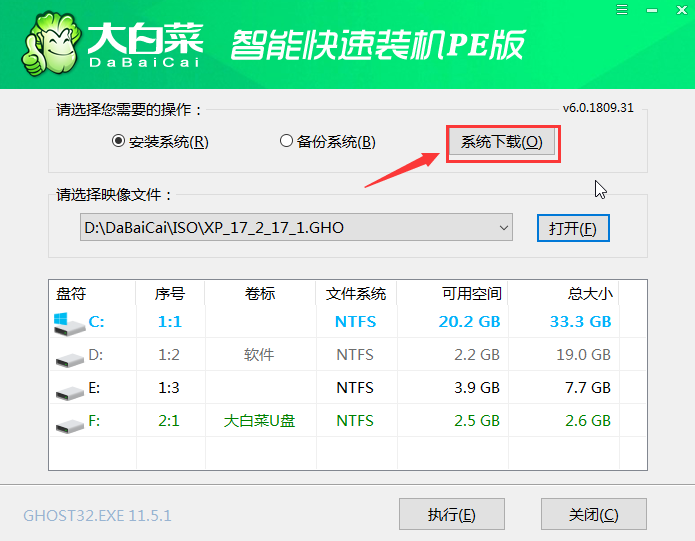
4、在大白菜一键还原提示窗口中勾选复选框,建议USB和网卡驱动选项都要勾上,避免重装后鼠标和网络无法使用,完成勾选后点击“是”
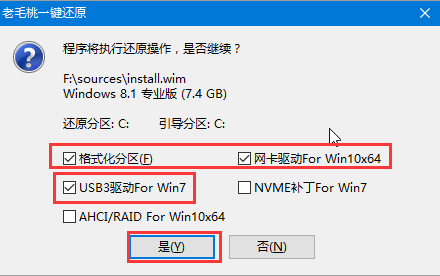
5、安装完成后重启电脑,此时需将U盘拔下,否则仍会进入PE系统
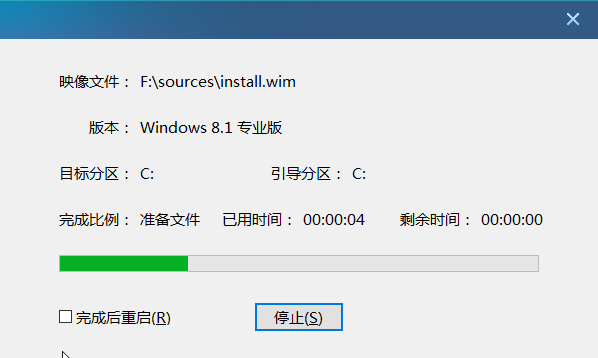
6、重启后会进入系统部署阶段,等待部署完成进入win8 系统桌面
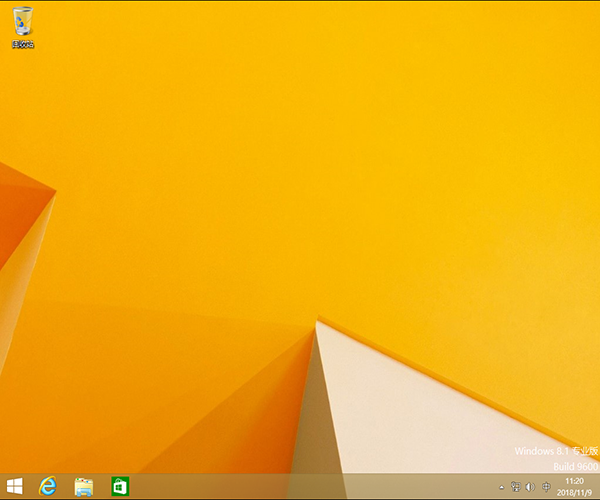
以上就是大白菜U盘工具V6.0重装win8系统教程。u盘重装系统优点在于可以将系统镜像文件复制到u盘内,方便安装系统时使用,如果你还不会,参照上述方法步骤试试吧!

